Kõneposti parooli muutmine Androidis ja iPhone’is
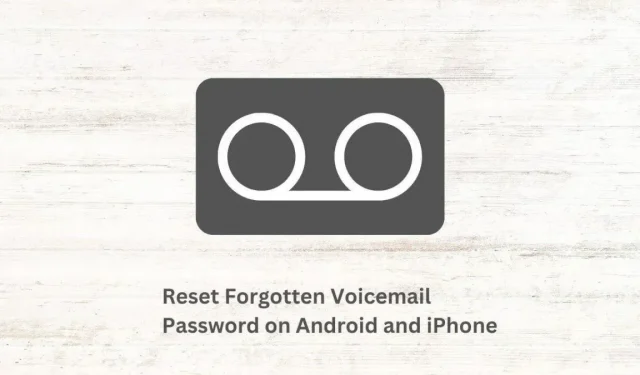
Operaatorid pakuvad kõnepostiteenust kõnesõnumite vastuvõtmiseks, kui te pole saadaval. Lisaks on Androidil ja iPhone’il ka kõneposti funktsioon, mis võimaldab seadistada telefoni kõneposti.
Kõnepostile pääseb aga juurde parooli või PIN-koodiga; kui need unustate, ei pääse te neile enam juurde. Jätkake lugemist, kui unustasite kõneposti parooli ja soovite seda muuta.
Kuidas muuta oma kõneposti parooli, kui mäletate vana parooli?
See on lihtne ja kiire, sest mäletate oma vana parooli. See võtab vaid minuti:
IPhone’is järgige neid samme.
- Avage Seaded > Telefon > Muuda kõneposti parooli.
- Sisestage oma praegune kõneposti PIN-kood või parool ja klõpsake nuppu Valmis.
- Seejärel sisestage uus parool ja klõpsake nuppu Lõpeta.
- Sisesta parool uuesti.
Kõneposti parooli muutmiseks Android-telefonides toimige järgmiselt.
- Installige oma operaatori kõnepostirakendus.
- Avage rakendus.
- Klõpsake paremas ülanurgas kolmel punktil ja valige “Seaded”.
- Otsige üles “Muuda parooli” või muud sarnast valikut.
- Järgige rakenduses olevaid juhiseid.
Kuidas lähtestada kõneposti parooli mis tahes operaatori ja mis tahes seadme jaoks?
Need lahendused töötavad enamiku või kõigi operaatorite puhul, et muuta kõneposti parooli, mida te ei mäleta.
- Helista oma telefoninumbrile
- Helistage oma operaatorile
1. Helistage oma telefoninumbrile
Proovige helistada oma telefoninumbrile. Kui see ei aita, siis kõne lõppeb automaatselt või ei vastata. Veenduge, et proovite helistada oma numbrile suunakoodiga ja ilma.
Teid suunatakse automaatsele kõneposti seadistamise vihjeliinile, kui see on saadaval. Kui teil on uusi sõnumeid, vajutage peamenüüsse minekuks * või mõnda muud määratud nuppu.
Saate sisestada oma telefoni numbrid, et minna soovitud seadete menüüsse ja lähtestada kõneposti parool, kui teie operaator pakub selle valiku.
2. Helistage oma operaatorile
Kui ülaltoodud protsess ei võimalda teil oma kõneposti parooli muuta Androidis, iPhone’is või tavalises telefonis, helistage otse oma operaatori toele.
Androidi ja iOS-i puhul saate tugiteenusega ühenduse võtmiseks kasutada oma operaatori spetsiaalset rakendust, kuid kui soovite helistada, kasutage neid üksikasju.
- T-Mobile: 1-800-937-8997
- Sprint: 866-866-7509
- Verizon: 1-800-837-4966
- AT&T: 800-901-9878 ettemakstud telefonist või helistage 611 mobiiltelefonilt.
Kuidas muuta Androidis ja iPhone’is unustatud kõneposti parooli AT&T jaoks?
- Kõneposti parooli lähtestamine rakendusest AT&T Visual Voicemail
- Külastage AT&T veebisaiti
1. Lähtestage oma kõneposti parool rakenduses AT&T Visual Voicemail.
Usaldusväärne meetod AT&T Androidi kasutajate jaoks kõneposti parooli lähtestamiseks on AT&T Visual Voicemaili rakendus.
- Avage Google Play pood.
- Otsige üles ja installige rakendus AT&T Visual Voicemail .
- Käivitage rakendus ja sisestage oma andmed.
- Rakenduse põhiekraanil puudutage paremas ülanurgas kolme punkti.
- Valige Muuda parooli.
2. Külastage AT&T veebisaiti.
Kõneposti parooli lähtestamiseks või muutmiseks Androidis ja iPhone’is võite minna ka AT&T veebisaidile ja alustada kõneposti parooli lähtestamise protsessi. Järgige neid samme.
- Külastage MyAT&T-d .
- Logige sisse oma andmetega.
- Näete seadmete loendit. Valige seade, mille kõneposti parooli soovite lähtestada.
- Pärast seda valige “Seadmehaldus”.
- Pühkige alla lehe allossa ja valige Lähtesta kõneposti parool.
- See palub teil lähtestamistaotluse kinnitada. Valige Jah.
- Saate uue kõneposti koodi tekstisõnumis.
- Kui olete selle koodi kätte saanud, saate nüüd hõlpsasti oma kõneposti parooli turvaliseks koodiks muuta.
Kuidas muuta Verizoni kõneposti parooli?
Nagu enamiku kõnepostikastide puhul, blokeeritakse teie kõnepost, kui sisestate PIN-koodi mitu korda valesti. Kasutage neid meetodeid kõneposti parooli muutmiseks Androidis ja iPhone’is Verizonile.
- Kasutage rakendust My Verizon
- Lähtestage oma kõneposti PIN-kood Verizoni veebisaidilt
- Helistage Verizoni toele
1. Kasutage rakendust My Verizon
Rakendus My Verizon on Verizoni kasutajate jaoks lihtsaim viis kõnepostikoodide muutmiseks. Järgige neid samme.
- Minge Google Play poodi või Apple App Store’i.
- Otsige üles ja installige My Verizon .
- Avage rakendus.
- Logige sisse oma andmetega või registreeruge.
- Pärast sisselogimist puudutage rakenduse vasakus ülanurgas kolme horisontaalset joont.
- Valige menüüst “Konto sätted”.
- Sisestage turvalisuse huvides uuesti oma Verizon parool.
- Minge vahekaardile “Turvalisus”.
- Klõpsake nuppu Halda kõneposti parooli.
- Sisestage uus kõneposti PIN-kood ja kinnitage.
- Valmistatud. Nüüd pääsete oma kõnepostile juurde uue parooliga.
2. Lähtestage oma kõneposti PIN-kood Verizoni veebisaidilt.
Saate oma kõneposti paroole muuta ka Androidis ja iPhone’is ilma rakenduseta. Külastage Verizoni veebisaiti ja hankige uus kõneposti PIN-kood.
- Minge Verizoni ettemaksulehele.
- Klõpsake ülaosas nuppu Logi sisse või valige paremas ülanurgas hamburgeriikoon ja valige Logi sisse.
- Logige oma kontole sisse või looge uus konto.
- Valige oma seade ja seejärel Seadmehaldus.
- Seejärel avage Seaded > Lähtesta kõneposti parool.
- Teil palutakse luua PIN-kood või lasta süsteemil valida PIN-kood. Tehke valik ja hankige uus kõneposti PIN-kood.
3. Helistage Verizoni toele.
Kõneposti PIN-koodi lähtestamiseks, helistades mis tahes nutitelefonis või tavalises telefonis Verizonile, toimige järgmiselt.
- Helistage numbril 611 või (800) 922-0204.
- Liikuge automaatse klienditeeninduse menüüst kõneposti parooli lähtestamise menüüsse, järgides helistamisjuhiseid.
- Teilt võidakse nõuda oma andmete sisestamist.
- Pärast seda saate oma kõneposti parooli lähtestada.
Kuidas lähtestada oma T-Mobile’i kõneposti parooli?
- Kasutage tähekoodi/USSD-d
- Külastage T-Mobile’i veebisaiti
1. Kasutage tähekoodi/USSD-d
Kõneposti parooli lähtestamine T-Mobile’is on kõige lihtsam, kuna saate valida tärnikoodi ja lähtestada kõneposti PIN-koodi.
- Valige oma telefonis #793#
- Parooli lähtestamiseks järgige juhiseid.
- Teie kõneposti parool lähtestatakse teie telefoninumbri neljale viimasele numbrile. Hiljem saate valida uue kõneposti parooli, mida on lihtne meeles pidada, kuid teistel on raske ära arvata.
2. Külastage T-Mobile’i veebisaiti.
Sarnaselt teistele mobiilioperaatoritele võimaldab T-Mobile klientidel oma kõneposti koodi oma veebisaidilt lähtestada.
- Minge T-Mobile’i kodulehele .
- Logige sisse või looge oma telefoninumbriga uus konto.
- Liikuge jaotisse Telefon > Kontrolli kõneposti > Seaded.
- Nüüd valige “PIN”.
- Lähtestage oma PIN, luues uue parooli.
Kuidas muuta kõneposti parooli Androidis ja iPhone’is Sprinti jaoks?
- Kasutage tähekoodi
- Külastage sprindi veebisaiti
1. Kasutage tähekoodi
Kuna T-Mobile ja Sprint on liidetud, on Sprintil lihtsaim viis kõneposti PIN-koodi lähtestamiseks lühikoodi abil.
- Valige oma telefonist *2.
- Valige “Konto teave” või “Muudatused”.
- Kõneposti parooli lähtestamiseks järgige juhiseid.
2. Külastage sprindi veebisaiti
Lisaks USSD koodile saate muuta ka kõnekasti PIN-koodi, logides sisse oma kontole Sprinti veebisaidil.
- Külastage Sprinti kodulehte .
- Logige oma kontole sisse.
- Klõpsake “Minu Sprint” ja seejärel “Seaded”.
- Nüüd leidke “Asjad, mida saan võrgus juhtida” ja valige selle all “Muuda kõneposti parooli”.
- Parooli muutmiseks ja uue parooli määramiseks järgige juhiseid.
Kuidas kõnepostisõnumeid salvestada?
Olen maininud ülaltoodud samme unustatud kõneposti parooli lähtestamiseks. Kuid kui te ei soovi kaotada juurdepääsu oma häälsõnumitele, saate sõnumeid salvestada ka vaikerakenduste või kolmanda osapoole rakenduste abil.
- Salvestage häälsõnumid iPhone’is vaikerakenduse abil.
- Salvestage häälsõnumid Androidis telefonirakenduse või operaatori kõnepostirakenduse abil
- Salvestage häälsõnumid Androidis ja iPhone’is kolmanda osapoole rakendustega.
1. Salvestage oma kõnepost vaikerakenduse abil iPhone’i.
- Avage oma iOS-i seadmes rakendus Telefon.
- Minge jaotisse “Kõnepost”.
- Nüüd avage kõnepost, mille soovite salvestada.
- Klõpsake ekraani paremas ülanurgas nuppu Jaga.
- Näete hunnikut rakendusi; valige “Häälmemod” või “Märkused”. Häälmemo on parem, kuna see salvestab juba teie heli, seega salvestatakse ka teie häälsõnumid. Ja need salvestatakse teie iTunes’i teeki.
- Teise võimalusena saate kõnepostisõnumeid saata ka rakenduse Mail või Sõnumid manusena.
- Loendi hulgast leiate ka valiku „Fail failidesse”, mis salvestab selle otse teie telefoni.
2. Salvestage häälsõnumid Androidis telefonirakenduse või operaatori kõnepostirakenduse abil.
- Avage rakendus Telefon ja avage oma kõnepost või käivitage oma operaatori kõnepostirakendus.
- Avage oma kõnepostisõnum ja minge täisekraanil kõneposti üksikasjadesse.
- Valige kõneposti all olevate valikute hulgast “Saada”.
- Näete rakendusi, mida saate kasutada kõneposti vahetamiseks. Endale kõneposti saatmiseks saate valida e-posti või mõne muu rakenduse. Samuti leidke loendist „Google Drive”, et salvestada kõnepostisõnum otse oma Google Drive’i.
3. Salvestage kõnepostisõnumid Androidis ja iPhone’is kolmanda osapoole rakendustega.
Kõnepostisõnumite korraldamise ja salvestamise populaarne rakendus on YouMail . Saate salvestada kuni 100 häälsõnumit tasuta ja pääseda neile juurde oma nutitelefonist ja arvutist. Samuti hõlbustab see kõneposti salvestamist telefonist arvutisse.
- Installige YouMail.
- Salvestage oma telefonist häälsõnumid rakendusse YouMail.
- Seejärel avage oma arvutis YouMaili veebisait.
- Logige sisse ja laadige sealt häälsõnumid arvutisse.
- Kui soovite platvormil hoida rohkem häälsõnumeid, laadige need alla oma arvutisse ja laadige üles mis tahes muusse pilvesalvestusse, nagu Google Drive, DropBox ja iCloud.
Järeldus
Nutitelefonide kõneposti PIN-koodi lähtestamine on kiire ja lihtne, kui teate õigeid samme. Kui teil on kiire, helistage oma operaatori kasutajatoele, et oma kõneposti parooli Androidis ja iPhone’is võimalikult kiiresti muuta.
KKK
Kuidas lähtestada kõneposti parool, kui olete selle unustanud?
Kõneposti parooli lähtestamiseks helistage kõigi nutitelefonide ja lauatelefonide telefoninumbrile. Kui midagi ei juhtu, kõne lõpeb. Kuid enamikul juhtudel suunatakse teid kõneposti menüüsse. Menüüs navigeerimiseks vajutage parempoolseid nuppe ja lähtestage oma kõneposti parool.
Kuidas lähtestada kõneposti parooli Android-telefonis?
Saate lähtestada kõneposti parooli oma Android-telefonis, kasutades operaatori kõnepostirakendust või veebisaiti. Näitame operaatori veebisaite kasutavat meetodit, järgides neid üldisi samme. – Avage veebibrauser ja külastage oma teenusepakkuja kodulehte. – Logige oma kontole sisse. – Valige oma seade ja leidke konto seaded või sarnased valikud. – Otsige oma kõneposti. ja seejärel lähtestage oma kõnepost. – Võite saada oma telefoni uue kõneposti PIN-koodina.
Kuidas pääseda kõneposti juurde ilma PIN-koodita?
Kui te pole kunagi kõneposti jaoks PIN-koodi loonud, on vaike-PIN tavaliselt teie telefoninumbri seitse või neli viimast numbrit. Proovige ikka ja jälle ning muutke PIN-kood kindlasti kordumatuks parooliks, mida saate hõlpsalt meelde jätta, kuid mida kellelgi teisel on raske ära arvata.
Mida teha, kui unustasite oma kõneposti parooli Androidis?
Operaatori mobiilirakendus võib aidata, kui unustate kõneposti parooli. Enamikul juhtudel leiate kõneposti pääsukoodi lähtestamise võimaluse operaatori ametlikust rakendusest. Installige rakendus, logige oma kontole sisse ja vaadake selle seadeid.



Lisa kommentaar